YouTube on tunnetusti hidas alusta, mutta se ei ole kovin yllättävää, kun otetaan huomioon palvelimien kuormitus. Helmikuusta 2020 lähtien YouTubeen ladattiin joka minuutti yli 500 tuntia sisältöä. Näin suurella datalla tulee olemaan ainakin muutama virhe.
Jos YouTube-videosi ei lataudu oikein tai sitä ei käsitellä, voit ratkaista ongelman noudattamalla ohjeita. Jotkut niistä ovat niin yksinkertaisia kuin odottaa muutaman minuutin ja yrittää uudelleen, kun taas toiset ovat monimutkaisempia. Joka tapauksessa, jos videon käsittely kestää kohtuuttoman kauan, tässä on muutamia asioita, joita voit kokeilla.
Sisällysluettelo 
Odota hetki Muutama minuutti
Se kuulostaa tylsältä neuvolta, mutta joskus 10–15 minuutin odottaminen riittää. YouTuben latausohjelma ei näytä edistymistä reaaliajassa, joten se voi olla kauempana kuin näytetään. Tietenkin, jos se jäätyy useiden tuntien jälkeen tai ei edisty lainkaan, sinun tulee kokeilla toista vaihetta.
Kun video on ladattu, YouTuben käsittelyaika voi vaihdella toiminnan mukaan. Jos YouTube-palvelimilla on liikaa toimintaa, se voi kestää kauemmin.
1. Tarkista Internet-yhteytesi
YouTubelle ei ole virallisia suositeltuja latausnopeuksia, mutta yleinen nyrkkisääntö on, että mitä nopeampi, sen parempi. Google ehdottaa vähintään 5 Mbps nopeutta 1080p-videon suoratoistoon, joten karkea arvio olisi puolittaa tämä latausnopeus.
Jos internetyhteytesi ei ole tasainen tai nopeus on hidastunut, se voi joka tapauksessa vaikuttaa latausnopeuteen. Käytä työkalua, kuten Speedtest, jotta voit mitata nykyisen nopeutesi.

2. Yhdistä suoraan reitittimeen
Wi-Fi on aina hieman epävakaampi kuin suora yhteys Ethernetin kautta. Kun yrität ladata videota, muodosta yhteys suoraan reitittimeen, jotta Wi-Fi ei aiheuttaisi häiriöitä.
Yritä samalla tavalla aina ladata tietokoneelta mobiililaitteen sijaan – ellet pysty jotenkin yhdistämään mobiililaitettasi suoraan reitittimeen.
3. Poista VPN käytöstä
Jos käytät VPN:ää turvallisempaan selaamiseen, sammuta se ennen kuin yrität ladata YouTube-videon. Vaikka se auttaa suojaamaan sinua, se voi myös häiritä videoiden lataamista ja vähentää Internetin nopeutta. Ennen kuin lataat videon, sammuta VPN väliaikaisesti.
4. Tyhjennä välimuisti
Välimuistin tyhjentäminen kattaa monia häiriöitä. Hyvä uutinen on, että se on helppo tehdä. Vaikka tarkka prosessi vaihtelee selaimesta toiseen, se noudattaa samanlaista prosessia. Välimuistin tyhjentäminen Chromessa:
Valitse kolme pistettä oikeasta yläkulmasta. Valitse Lisää työkaluja > Tyhjennä selaustiedot.  Valitse välimuistissa olevat kuvat ja tiedostot.
Valitse välimuistissa olevat kuvat ja tiedostot. 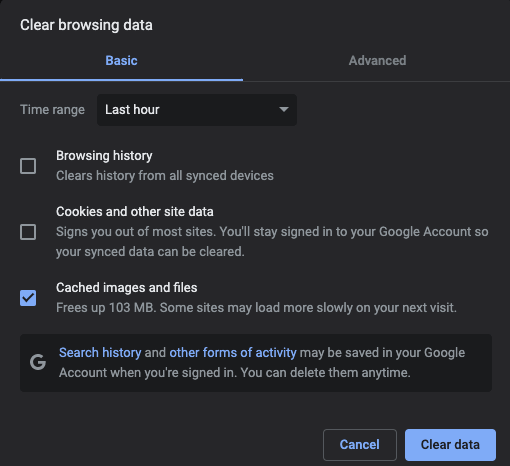 Valitse Tyhjennä tiedot.
Valitse Tyhjennä tiedot.
Jos et halua tyhjentää välimuistia, toinen temppu on avata incognito-ikkuna. Tämä poistaa myös lisäosien aiheuttamat häiriöt.
Voit avata incognito-ikkunan kohdassa Tiedosto > Uusi incognito-ikkuna tai paina CTRL + Vaihto + N tai CMD + Vaihto + N.
5. Vaihda verkkoselaimet
Kaikki selaimet eivät ole samanarvoisia. Jos et saa videota ladattavaksi yhdellä selaimella, kokeile käyttää toista selainta. Yleinen ehdotus on käyttää Chromea kaikkeen Googleen liittyvään, mukaan lukien YouTubeen. Älä käytä Microsoft Edgeä mihinkään, jos voit välttää sen.
6. Muuta videomuotoa
YouTube tukee laajaa valikoimaa videoformaateista. Jos yrität ladata.MOV-tiedostoa, mutta se ei toimi, muunna se toiseen muotoon ja yritä sitten ladata se uudelleen. Esimerkiksi.MP4 on yksi YouTuben yleisimmin käytetyistä tiedostotyypeistä.
Voit ladata ilmaisia ohjelmistoja videoiden muuntamiseen Windows 10:ssä, Androidissa ja muissa käyttöjärjestelmissä. Löydät myös online-verkkomuuntimia, mutta ne ovat yleensä vähemmän tehokkaita, koska suuria videotiedostoja on ladattava ja sitten uudelleen ladattava.
7. Pienennä videosi tiedostokokoa
YouTuben tiedostojen enimmäiskoko on 256 Gt tai enimmäispituus 12 tuntia. Kumpi saavut ensin, on raja. Jos videotiedostosi on liian suuri, yritä pienentää sitä. Voit tehdä tämän muutamalla tavalla pakkaamalla videon , lyhentämällä sen kokonaispituutta ja poistamalla videosta muuta sisältöä, kuten musiikkia tai peittokuvia.

Toinen askel, jonka voit tehdä, on muuttaa resoluutiota. Jos video on 4K, harkitse sen pudottamista vain 1080p:iin. Vaikka se vaikuttaa videon yleiseen laatuun, se saattaa helpottaa lataamista.
8. Sovelluksen poistaminen ja uudelleenasentaminen
Jotkut ihmiset käyttävät vain puhelimiaan sisällön luomiseen YouTubessa. Jos yrität ladata iOS-tai Android-laitteesta, ongelma saattaa olla sovelluksessa. Poista YouTube-sovellus ja asenna se uudelleen puhelimeesi. Tämä ei vain poista taustalla olevat häiriöt, vaan se myös varmistaa, että sinulla on sovelluksen uusin versio.
9. Poista video ja aloita alusta
Jos videosi käsittely ei onnistu, sinun on joskus yritettävä uudelleen. Jos Internet-yhteytesi on hidas tai Internet-palveluntarjoajasi kuristaa latauksia, viimeinen asia, jonka haluat tehdä, on poistaa videosi ja ladata se uudelleen – mutta joskus se on kaikki mitä voit tehdä.
Kirjaudu YouTube-tiliisi ja valitse Hallinnoi videoita.  Etsi video, jota ei käsitellä, vie hiiren osoitin sen päälle ja valitse sitten kolme pistettä. Valitse Poista pysyvästi.
Etsi video, jota ei käsitellä, vie hiiren osoitin sen päälle ja valitse sitten kolme pistettä. Valitse Poista pysyvästi. 
Kun teet tämän, videosi poistuu sivultasi, mutta voit ladata sen uudelleen ja yrittää uudelleen. Joskus lataustiedoissa oleva häiriö voi häiritä videon suorituskykyä, eikä sinulle jää muuta vaihtoehtoa.
YouTube on loistava alusta brändisi kasvattamiseen tai vain hauskojen videoiden julkaisemiseen, mutta joskus sinun on autettava sitä korjaamaan joitain mutkia siellä täällä. Kokeile näitä yhdeksää korjausta saadaksesi videosi livenä ja keräämään katselukertoja paljon nopeammin.

